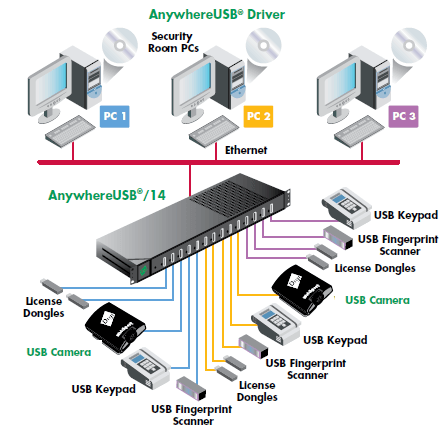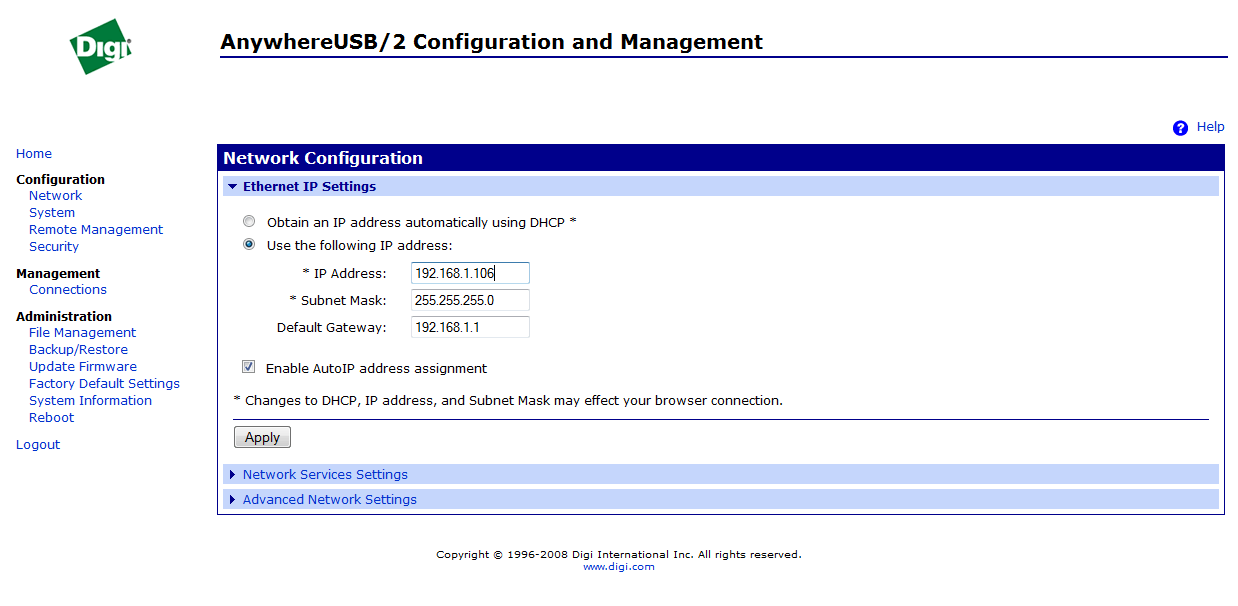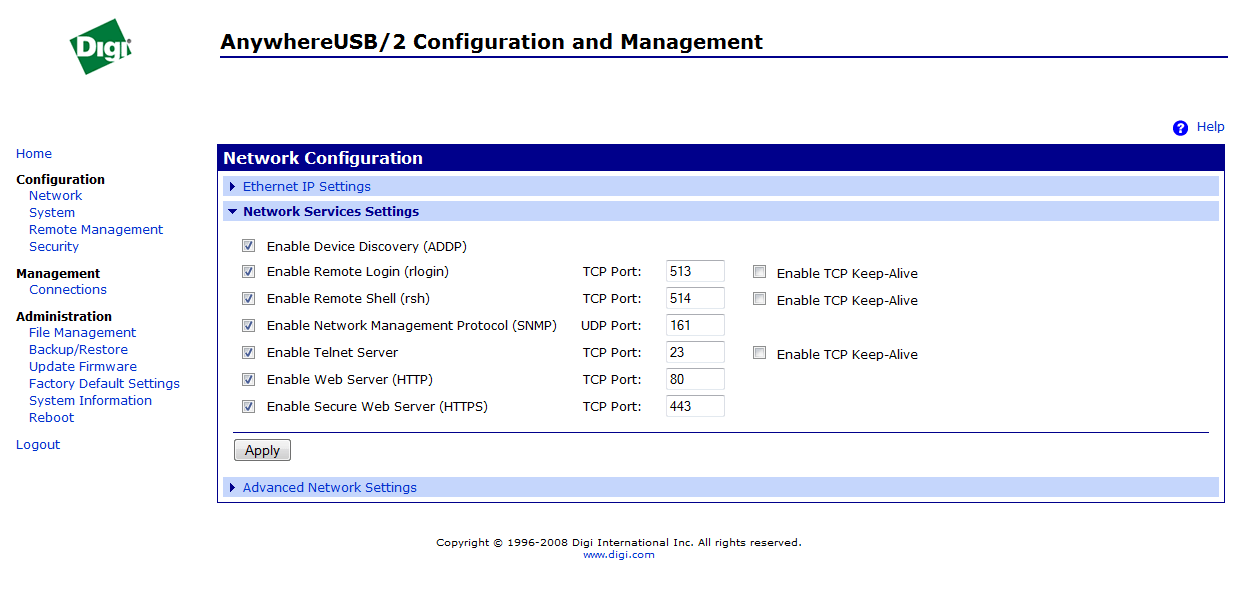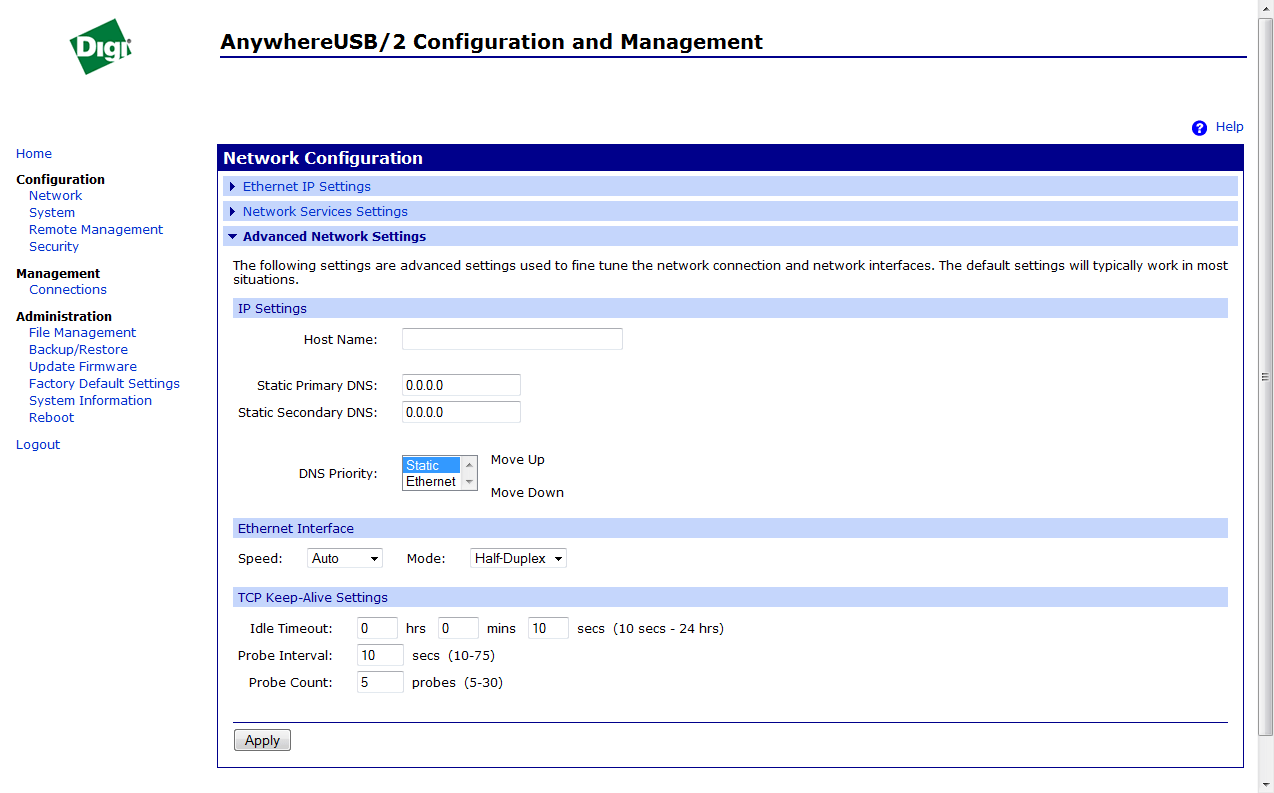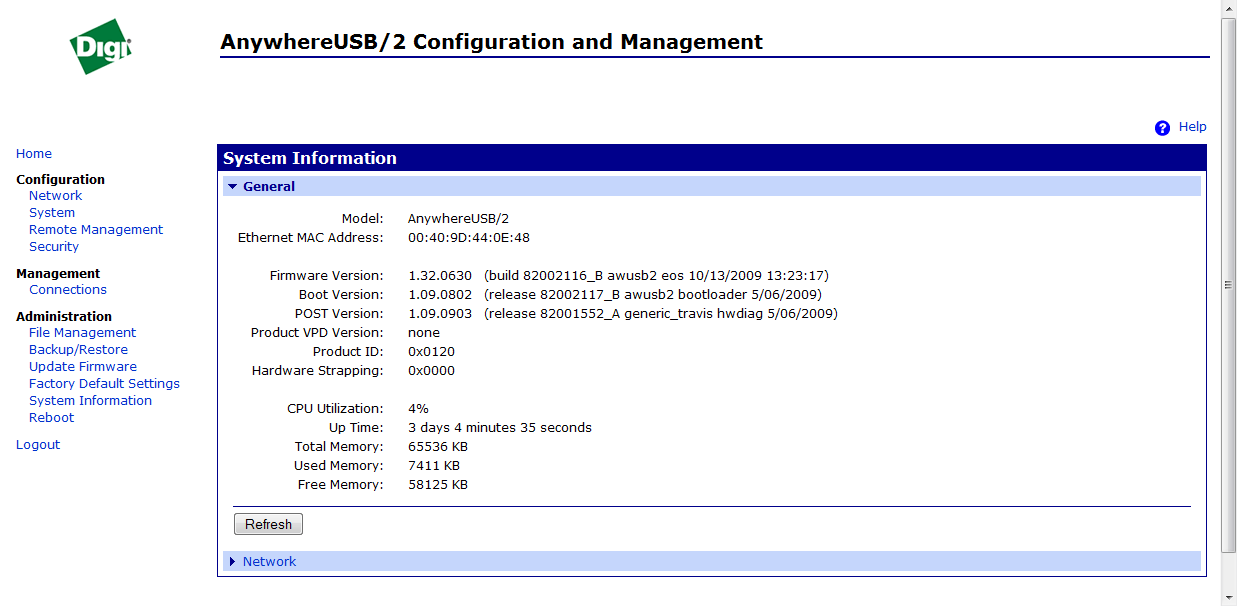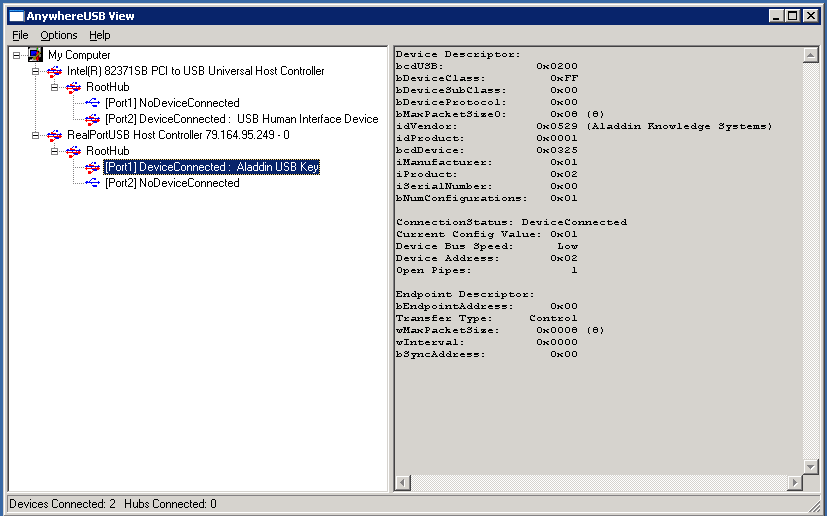Digi anywhereusb 2 plus linux
Добрый день, амигос, рад, что ты заглянул ко мне на сайт, сегодня мы рассмотрим такой вопрос, как организовать usb по сети и, как это использовать в виртуализации. Тема довольно актуальная, и встречается такая задача все чаще. Особенно у тех компаний, где есть инфраструктура удаленных рабочих столов RDS с 1С приложениями, Directum или Tessa.
Usb через сеть
Как вы уже знаете в нашу жизнь, давно и на долго вошла виртуализация. Мощности серверов растут, и естественно появились технологии рационального их использования, подразумевающие изоляцию и нормальную утилизацию ресурсов, что породило виртуальные машины, которые уже используют и на хостингах и дата центрах. Я уже рассказывал про все это, если интересно посмотрите по ссылкам слева и выше.
Как вы знаете иногда некоторые лицензионные программы, требую для работы usb ключ. Раньше в классическом варианте, когда были только физические сервера, с работой такой схемы проблем не было, но с появление виртуализации она выплыла на ружу.
К сожалению, у некоторых гипервизоров, нет возможности пробрасывать на прямую с сервера USB устройства. Примером может служить Hyper-V от компании Microsoft, который с 2008 года до сих пор не несет в себе такую возможность в Windows Server 2008R2, хотя в 2012 R2, попытки уже предприняты, в отличии от компании vMvare, которая это позволяет и я уже рассказывал как пробросить USB модем в vmware esxi.
Не спешите расстраиваться, адепты редмондсого гиганта, на выручку вам приходит технология USB over IP или AnywhereUSB. USB over IP позволяет подключить usb через сеть.
Суть проброса USB по локальной сети. Есть устройство AnywhereUSB — это небольшой сетевой usb хаб. Ниже примерные модели, представленные на рынке.
- AnywhereUSB /2 – 2 порта USB, самая простая из модельного ряда
- AnywhereUSB/ 5 – 5 портов USB, тут уже может удовлетворить потребности средней компании.
- AnywhereUSB /14 – 14 портов USB, самая топовая мне она нравится больше всего, но и она не лишена своих косяков. Бывают случаи, что она может зависнуть, и представьте, что все 14 USB-токенов, становятся не доступными, народ на терминальных фермах негодует, бизнес теряет деньги, или вот еще распространенная ошибка, когда у вас в системе не происходит подключение к ключу, и вы видите в утилите сообщение с содержимым «Can not find Remote Hub». Но все же аппаратные решение предоставления USB по локальной сети, в разы стабильнее, программных.
- Подключение USB через сеть, можно так же осуществлять и через немецкое оборудование компании SEH, например, myUTN-800, но в отличии от DIGI, оно еще работает и с LINUX платформами, я таким образом пробрасывал токен в CentOS 7, очень удобно. Он стоит чуток подороже, своего конкурента, но оно того стоит. Его внешний вид представлен на фото ниже. Он так же имеет до 14 USB портов.
В конце 2020 года вы уже не сможете купить у производителя версию SEH UTN-800, ее заменила 20-ти портовая dongleserver ProMAX, про которую я уже делал подробный обзор, там привнесли очень много нововведений и улучшений. Внешний вид устройства слегка претерпел изменение.
Добавили вентияцию для USB ключей 🙂 уж видимо они очень грелись, хотя возможно, что это просто элемент дизайна. В любом случае сделать проброс с данного USB маршрутизатора так же по времени занимает около 5 минут, но оборудование стоит за 100 000 рублей и по карману не всем.
- DistKontrolUSB-64 — это китайское оборудование, которое не так давно появилось на рынке. Чем данная железка выгодно отличается от SEH и DIGI, то это своей ценой, в несколько раз ниже. DistKontrolUSB-64 занимает аж три стоичных юнита и имеет 64 USB порта, так же в линейке есть оборудование с 16, 32 и 48 портами. Со стороны клиента устанавливается приложение USBoverIP-Client, через которое идет подключение к серверу. Есть версия USBoverIP-Client для Windows так и MacOS, легко работает на физических устройствах, так и на виртуальных машинах Hyper-V или Vmware.
В отличии от других вендоров у DistKontrolUSB-64 есть встроенный WIFI модуль, который позволяет производить подключения устройств USB по сети не только по проводному Ethernet, а еще и через WIFI, что согласитесь очень классно.
Настройка AnywhereUSB
Давайте рассмотрим, как настраивается железка, для того, чтобы сделать доступ юсб по сети. Вот, как это будет выглядеть схематично. У вас есть разного рода USB устройства или ключи безопасности, которые вы подключаете в один из 14 портов, далее устройство проксирует трафик по локальной сети до них, с помощью специального программного обеспечения, на стороне клиента.
Для настройки и управления устройством предусмотрено несколько интерфейсов:
• Web интерфейс для настройки, мониторинга и администрирования;
• AnywhereUSB утилита конфигурирования;
• Telnet Command-Line Interface;
• Simple Network Management Protocol (SNMP).
Для настройки устройства рассмотрим Web интерфейс — как наиболее удобный и простой вариант.
Управление IP адресом
Существует несколько вариантов присвоения IP адреса AnywhereUSB:
• Статический IP;
• Динамическое присвоение IP — Using Dynamic Host Configuration Protocol (DHCP);
• Auto Private IP Addressing (APIPA), наиболее известен как Auto-IP;
Как понимаете самый правильный способ это статический ip адрес. Задается он в пункте Network Configuration. Заведите себе правило, везде на серверах использовать статику, чтобы все ваши клиенты подключив USB Токен по сети, не бегали в догонялки за ним, если вдруг на сервере стоит динамическая адресация.
В этом же мню очень удобно задавать сетевые службы, доступные на нем. Обратите внимание на стандартные порты подключения. При желании вы их можете переназначить. По опыту могу сказать, что Telnet работает стабильнее, чем тот же ssh. Вообще старайтесь, минимизировать количество служб управления, либо же изолируйте ее с помощью VLAN.
Далее указываем DNS сервера, через «Advanced Network Settings» можно у них даже задать приоритет.
Самым важным шагом в настройке USB-ключей предоставляемых по сети различным серверам, это задание порт-групп (RealPort USB). По сути RealPort USB это группы объединяющие физические порты с USB ключами в логические группы, для проброса нескольких токенов на один сервер или виртуальную машину. Без создания RealPort групп, вы не сможете подключить ни одного клиента к вашему USB хабу.
Создаются они в меню «Applications — RealPort USB». Сам алгоритм, очень простой, слева у вас будут реальные USB порты, идущие по порядку, чуть правее, вы указываете в какой группе по счету должен быть, тот или иной порт. Не забываем вписывать описание, оно очень пригодится, можно задавать, только латинские буквы. После этого, вы можете считать, что проброс USB по локальной сети, осуществлен процентов на 80.
Не забывайте включать галку «Dynamic Group Assignment (DGA)», чтобы порты применялись сразу, без перезагрузки DIGI.
На вкладке «Conection Management» можно посмотреть текущие подключения. По сути это все клиенты, кто подключил ваш USB девайс по локальной сети.
Для увеличения безопасности, вы можете включить защиту паролем (Секретный ключ), можно это сравнить с двухфакторной аутентификацией. Делается это в пункте «RealPort», включите функцию «Enable RealPort Authentication» и введите секретное слово в Shared Secret.
Далее можете посмотреть сводную информацию по системе. Тут версия прошивок и загрузчика. Советую сразу проверить последняя она или нет.
Теперь, что дальше нужно сделать на виртуальной машине для сетевого взаимодействия USB токена и клиента, тут все до безобразия логично, нужно поставить там драйвера от AnywhereUSB и задать ip адрес устройства. Как видите я уже подключил ее и у нее есть внутренний Ip адрес.
С помощью специальной утилиты, Anywhere View можно проверить доступность и занятость всех устройств. Пожалуй это самый простой и надежный метод проброса токенов, флешек и различных модемов в ваши виртуальные машины по локальной сети, сами устройства стоят по разному, но если вы уж потратились на софт и гипервизоры, думаю при необходимости купите и это :).
Вообще реализовать подобную схему с пробросом USB устройств по локальной сети много, есть и программные, но лучше всегда использовать железо.
Источник
USB over IP или AnywhereUSB
Технологии виртуализации прочно вошли в современный IT мир. Сегодня невозможно найти компанию, которая бы не использовала решения для виртуализации (виртуальные сервера, виртуальные рабочие места, VDI) в своей работе. И все было бы отлично и безоблачно, но гипервизоры, основа инфраструктуры внесли и определенные ограничения на созданные и используемые виртуальные машины.
Одно из ограничений — это отсутствие USB портов на виртуальных машинах. Если раньше мы могли подключить необходимое USB устройство (например, ключ защиты ПО или смарт-карту с ключами шифрования) к физическому серверу, то теперь — поскольку сервера стали виртуальными – эта задача так просто не решается. Как решить эту проблему быстро и эффективно – я расскажу в этом обзоре.
Первое, и казалось бы наиболее очевидное решение — использовать программные эмуляторы портов, но такой подход имеет требует иметь постоянно включенный компьютер, на котором и будет работать ПО для эмуляции. Вывод: неудобное, ресурсоемкое и дорогостоящее решение.
Следущий выбор — програмно-аппартные устройства для решения задачи проброса (эмуляции) USB портов на удаленной машине. Простые, эффективные и недорогие устройства. Выбор остановился на решениях компании Digi International — AnywhereUSB
AnywhereUSB представляет собой компактное устройство USB hub – с дополнительным подключением Ethernet кабеля.
Модели AnywhereUSB
Для использования доступны 3 модели устройств, рассчитанных на разное количество USB портов:
1. AnywhereUSB /2 – 2 порта USB
2. AnywhereUSB/ 5 – 5 портов USB
3. AnywhereUSB /14 – 14 портов USB
Настройка и управление
Для настройки и управления устройством предусмотрено несколько интерфейсов:
• Web интерфейс для настройки, мониторинга и администрирования;
• AnywhereUSB утилита конфигурирования;
• Telnet Command-Line Interface;
• Simple Network Management Protocol (SNMP).
Для настройки устройства рассмотрим Web интерфейс — как наиболее удобный и простой вариант.
Управление IP адресом
Существует несколько вариантов присвоения IP адреса AnywhereUSB:
• Статический IP;
• Динамическое присвоение IP — Using Dynamic Host Configuration Protocol (DHCP);
• Auto Private IP Addressing (APIPA), наиболее известен как Auto-IP;
Сетевые сервисы легко конфигурируются через web интерфейс
Для желающих тонко настроить все параметры сетевого интерфейса доступны соответствующие инструменты
Web интерфейс имеет множество дополнтельных инструментов, позволяющих посмотреть активных подключения, статус и uptime устройства, настроить функции безопасности и.т.д
С настройкой устройства все просто и понятно, теперь перейдем к машине, на которую осуществляется проброс USB портов.
Настройка клиенткой машины
Настройка проста и интуитивно понятна.
Все, что необходимо для настройки:
1. Установить драйвера для AnywhereUSB;
2. Указать IP адрес устройства.
Устройство подключено, в окне доступна информация о состоянии устройства.
В случае необходимости получения детальной информации, о подключеном устройстве, свободных/занятых портах – можно воспользоваться утилитой детального просмотра.
Стоит отметить, что решение очень просто в развертывании и надежно в эксплутации. Весь процесс развертывания и настройки занимает не более 30 минут.
Примерная схема подключения устройства AnywhereUSB
Детальную информацию об устройствах AnywhereUSB, скачать драйвера и документацию можно найти сайте компании Digi International — AnywhereUSB
Источник